
কন্টেন্ট
এই নিবন্ধে: রিংটোনটি তৈরি করুন আইফোনে রিংটোন সরান
আপনি যদি আপনার আইফোনের জন্য ডিফল্ট রিংটোন পরিবর্তন করতে চান তবে আপনি আইটিউনস ব্যবহার করে একটি কাস্টম রিংটোন তৈরি এবং ইনস্টল করতে পারেন। একবার আপনার ফোনে রিংটোন যুক্ত হয়ে গেলে, আপনি এটিকে ডিফল্ট রিংটোন হিসাবে ব্যবহার করতে পারেন বা কোনও পরিচিতির কাছে এটি বরাদ্দ করতে পারেন।
পর্যায়ে
পর্ব 1 রিংটোন তৈরি করুন
-
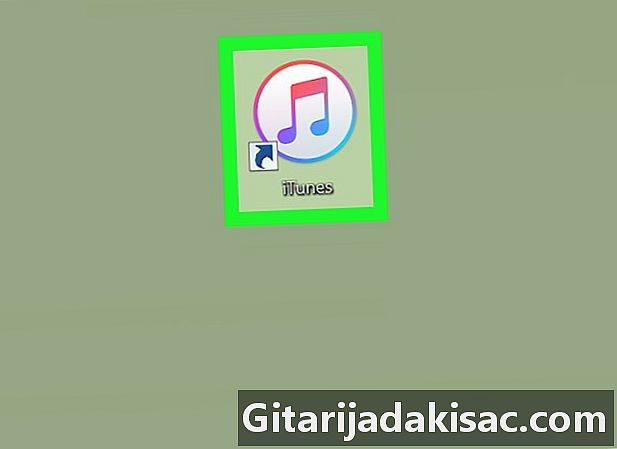
আইটিউনস খুলুন। আইটিউনস আইকনটি সাদা পটভূমিতে একাধিক বর্ণের সংগীত নোট (♫) এর মতো দেখাচ্ছে।- যদি আপনাকে আইটিউনস আপডেট করতে বলা হয়, ক্লিক করুন আইটিউনস ডাউনলোড করুন এবং আপডেটটি ইনস্টল করার জন্য অপেক্ষা করুন। আপডেট ইনস্টল হওয়ার পরে আপনার কম্পিউটার পুনরায় চালু করুন।
- যদি রিংটোনটি ইতিমধ্যে আপনার আইফোনটিতে থাকে তবে সরাসরি সেটআপ ধাপে যান।
-
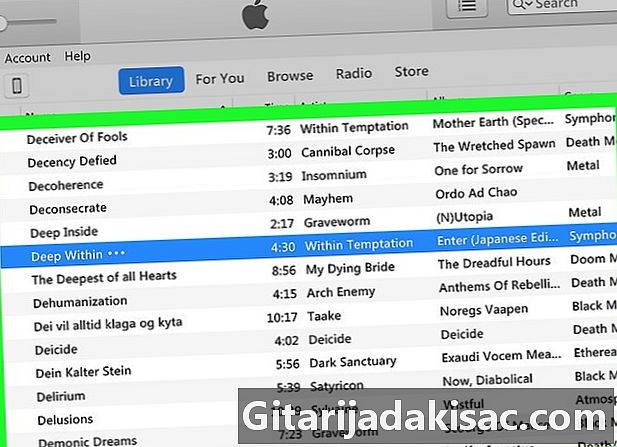
আপনার গানটি আইটিউনেস রয়েছে তা নিশ্চিত করুন। গানটি কাটা এবং এটি রিংটোন হিসাবে ব্যবহার করতে আইটিউনস প্রয়োজন। আইটিউনস যদি আপনার কম্পিউটারে ডিফল্ট সংগীত প্লেয়ার হয় তবে এটি যুক্ত করতে অডিও ফাইলটিতে ডাবল ক্লিক করুন।- আইটিউনস যদি আপনার কম্পিউটারে ডিফল্ট সংগীত প্লেয়ার না হয় তবে ক্লিক করে গানটি জুড়ুন ফাইল > ফাইলটি লাইব্রেরিতে যুক্ত করুন তারপরে আপনি যে ফাইলটি ব্যবহার করতে চান তাতে ডাবল ক্লিক করুন।
-
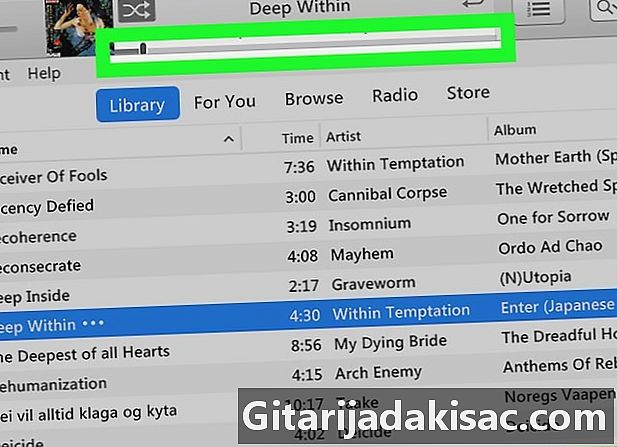
আপনি যে বিভাগটি ব্যবহার করতে চান তা সন্ধান করুন। আইটিউনস-এ, প্লেব্যাক শুরু করতে এবং আপনি রিংটোন হিসাবে যে ক্লিপটি ব্যবহার করতে চান তার শুরুটি খুঁজে পেতে গানে দু'বার ক্লিক করুন। শুরুর সময়টি লিখুন, 40 সেকেন্ডের জন্য শুনুন এবং তারপরে শেষ সময়টি লিখুন।- প্লেব্যাক চলাকালীন আপনি আইটিউনস উইন্ডোর শীর্ষে গানের টাইমস্ট্যাম্প দেখতে পারেন।
- রিংটোনগুলি 40 সেকেন্ডের বেশি স্থায়ী হতে পারে না।
-
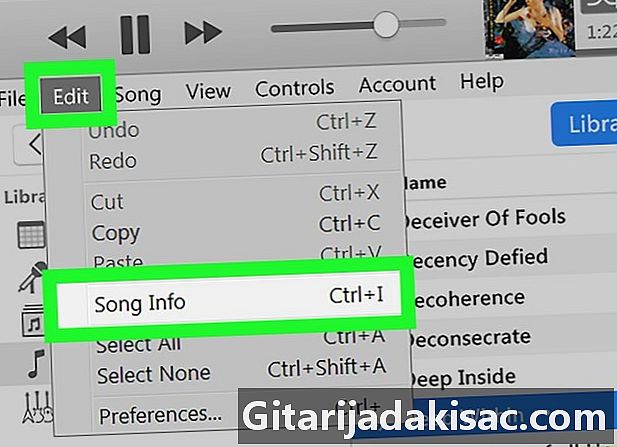
গানের তথ্য মেনু খুলুন। গানে ক্লিক করুন এবং নির্বাচন করুন সংস্করণ > গানের তথ্য (আপনি যদি উইন্ডোজ কম্পিউটার ব্যবহার করেন) বা ফাইল > তথ্য পান (আপনি যদি ম্যাক ব্যবহার করেন) একটি নতুন উইন্ডো খুলতে।- আর একটি টিপ হল গানে ডান ক্লিক করুন এবং তারপরে নির্বাচন করুন গানের তথ্য (আপনি যদি উইন্ডোজ কম্পিউটার ব্যবহার করেন) বা তথ্য পান (যদি আপনি কোনও ম্যাক ব্যবহার করেন) প্রদর্শিত ড্রপ-ডাউন মেনু থেকে।
-

ট্যাবে যান অপশন. এই ট্যাবটি তথ্য মেনু উইন্ডোর শীর্ষে। -
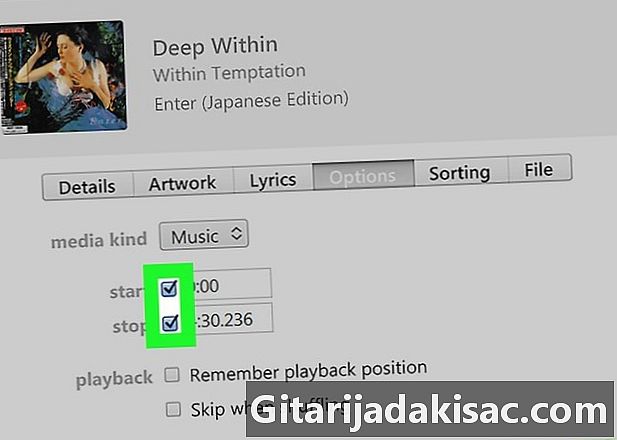
বাক্সগুলি পরীক্ষা করুন শুরুতে এবং শেষ. এই বিভাগটি আপনি উইন্ডোর শীর্ষে, বিভাগের নীচে পাবেন মিডিয়া টাইপ। তারা আপনাকে গানের শুরুর সময় এবং শেষের সময় পরিবর্তন করতে দেয়। -
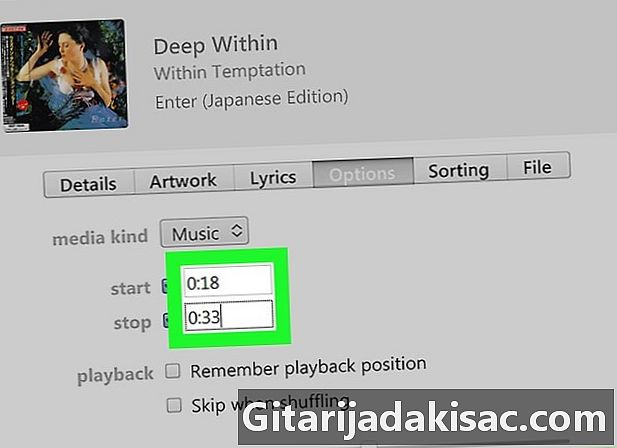
শুরুর সময় এবং শেষ সময় প্রবেশ করান। ঙের ক্ষেত্রে শুরুতে, আপনি লগ ইন করা স্নিপেটের শুরুর সময় প্রবেশ করুন এবং তারপরে ক্ষেত্রের শেষ সময়ের জন্য একই কাজ করুন do শেষ. -
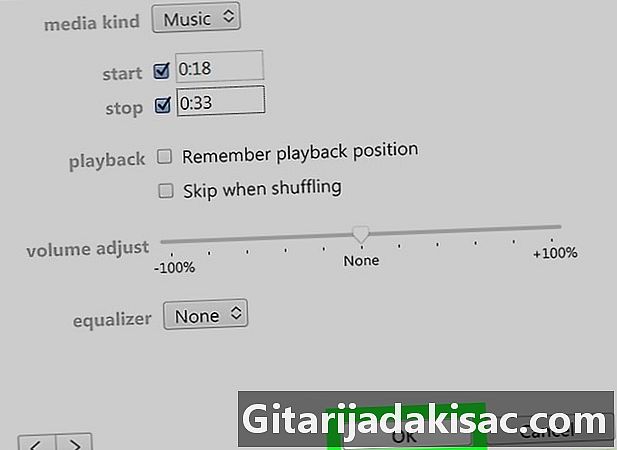
ক্লিক করুন ঠিক আছে. এই বোতামটি উইন্ডোর নীচে রয়েছে এবং আপনাকে আপনার পরিবর্তনগুলি সংরক্ষণ করতে এবং তথ্য মেনুটি বন্ধ করতে দেয়। -
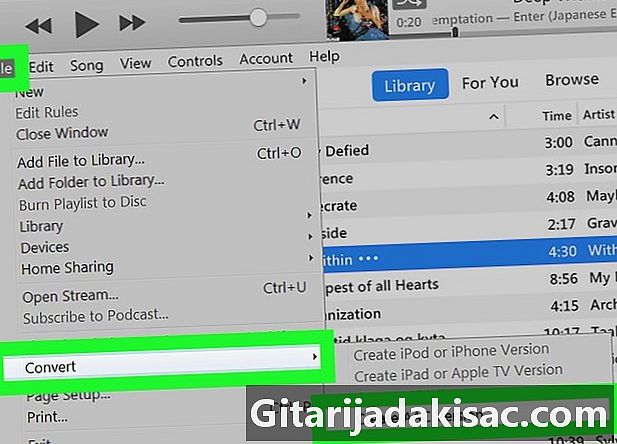
গানের একটি এএসি সংস্করণ তৈরি করুন। গানে ক্লিক করুন এবং নির্বাচন করুন ফাইল > ধর্মান্তরিত > একটি এএসি সংস্করণ তৈরি করুন মূল গানের অধীনে গানের একটি নতুন সংস্করণ তৈরি করতে। নতুন গানের সময়কালটি রিংয়ের সাথে মিলবে।- উদাহরণস্বরূপ, আপনি যে গানটির জন্য নির্বাচিত গানটি 36 সেকেন্ড স্থায়ী হয়েছে, আপনি মূল গানের মোট দৈর্ঘ্যের পরিবর্তে নতুন গানের পাশে "0:36" দেখতে পাবেন।
- অপশন না পেলে একটি এএসি সংস্করণ তৈরি করুন কনুয়েল মেনুতে, ক্লিক করুন সংস্করণ (আপনি যদি উইন্ডোজ কম্পিউটার ব্যবহার করেন) বা আই টিউনস (আপনি যদি ম্যাক ব্যবহার করছেন), নির্বাচন করুন অভিরুচিসমূহ ... > সেটিংস আমদানি করুন তারপরে মেনুটি টানুন দিয়ে আমদানি করুন এবং চয়ন করুন এএসি এনকোডার ড্রপ-ডাউন মেনুতে।
-
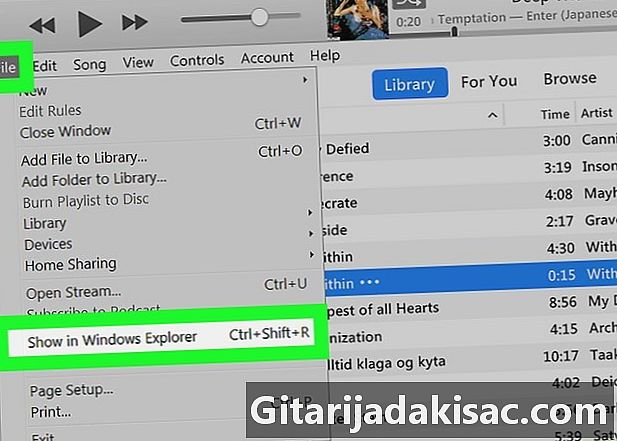
এএসি ফাইলের অবস্থানটি খুলুন। গানের এএসি সংস্করণ নির্বাচন করুন তারপরে ক্লিক করুন ফাইল > ফাইল এক্সপ্লোরারে দেখুন (আপনি যদি উইন্ডোজ কম্পিউটার ব্যবহার করেন) বা ফাইন্ডারে দেখান (আপনি যদি ম্যাক ব্যবহার করেন)। আপনার কম্পিউটারে ফাইলটির অবস্থান খুলবে। -
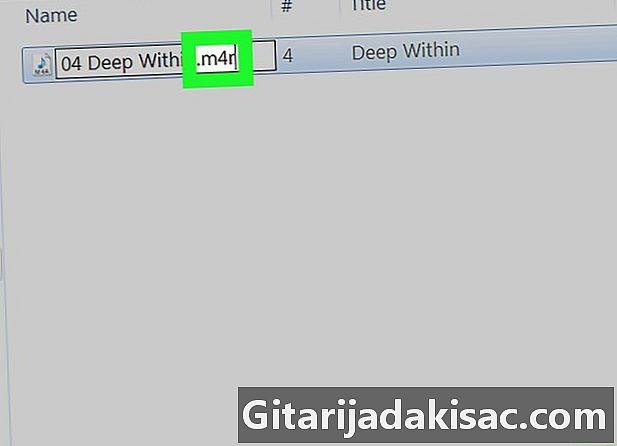
এমএআরআর ফাইলটিতে এএসি ফাইল সম্পাদনা করুন। এই পদক্ষেপটি আপনি উইন্ডোজ কম্পিউটার বা ম্যাক ব্যবহার করছেন কিনা তার উপর নির্ভর করে।- আপনি যদি উইন্ডোজ কম্পিউটার ব্যবহার করেন : ট্যাবে যান দেখার The বাক্সে টিক দিন ফাইলের নাম এক্সটেনশন The গানের সংস্করণ.এম 4 এ ক্লিক করে এটি নির্বাচন করুন the ট্যাবে যান স্বাগত → ক্লিক করুন reappoint → প্রতিস্থাপন m4a দ্বারা M4R গানের নাম এবং প্রেস শেষে প্রবেশ → ক্লিক করুন ঠিক আছে আপনি যখন আমন্ত্রিত করা হবে।
- আপনি যদি ম্যাক ব্যবহার করেন : গানের এএসি সংস্করণ নির্বাচন করুন (এম 4 এ সংস্করণ) → ক্লিক করুন ফাইল → নির্বাচন করুন তথ্য পান ড্রপ-ডাউন মেনুতে → পরিবর্তন m4a মধ্যে M4R বিভাগে নাম এবং এক্সটেনশন তারপরে কী টিপুন প্রত্যাবর্তন → নির্বাচন করুন এম 4 আর ব্যবহার করুন আপনি যখন আমন্ত্রিত করা হবে।
পার্ট 2 আইফোনে রিংটোনটি সরান
-

আপনার আইফোনটিকে আপনার কম্পিউটারে সংযুক্ত করুন। আপনার কম্পিউটারের ইউএসবি পোর্টগুলির মধ্যে একটিতে আপনার আইফোনের চার্জারের কেবলের ইউএসবি প্রান্তটি প্রবেশ করুন এবং তারপরে অন্য প্রান্তটি আপনার ফোনের চার্জিং বন্দরে প্রবেশ করুন। -
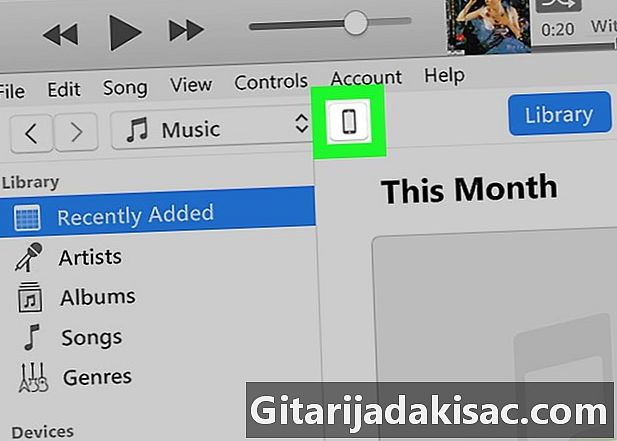
আইফোন আইকনে ক্লিক করুন। আইটিউনস উইন্ডোর বাম দিকের ফলকে, উইন্ডোটির বাম দিকে ফোন পৃষ্ঠা এবং এর সামগ্রীর তালিকা খুলতে আইফোন আইকনটি ক্লিক করুন। -
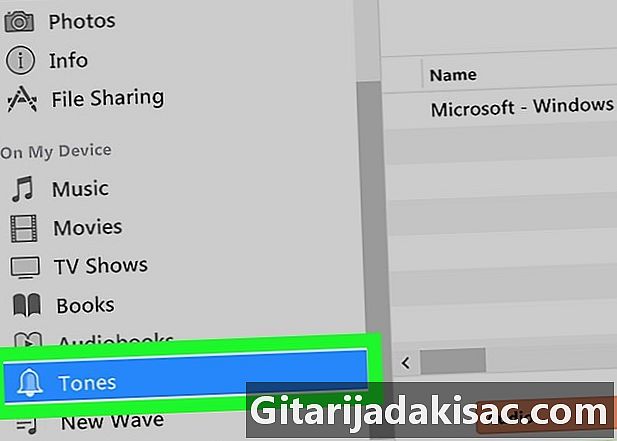
নির্বাচন করা শব্দ. শিরোনামে আমার ডিভাইসে আইটিউনস উইন্ডোর বাম দিকে, ক্লিক করুন শব্দ রিংটোন পৃষ্ঠা খুলতে। -
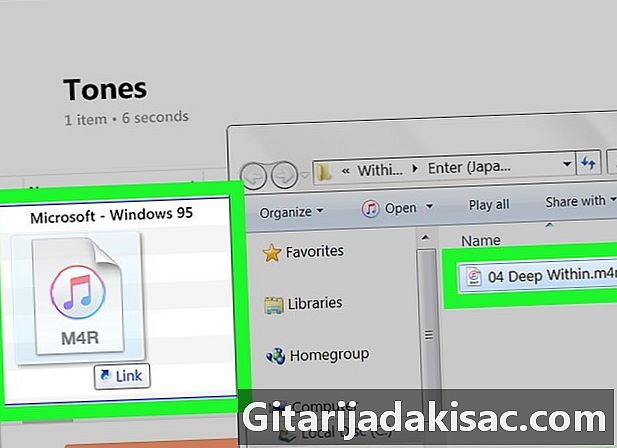
রিংটোনটি পৃষ্ঠায় যুক্ত করুন শব্দ. পৃষ্ঠায় প্রদর্শিত হতে গানের আইটিউনস উইন্ডোতে version.m4r এর ভার্সনটি টানুন এবং ফেলে দিন শব্দ . -

ক্লিক করুন সিংক্রোনাইজ. এটি আইটিউনস উইন্ডোর নীচে ডানদিকে সাদা বোতাম। -
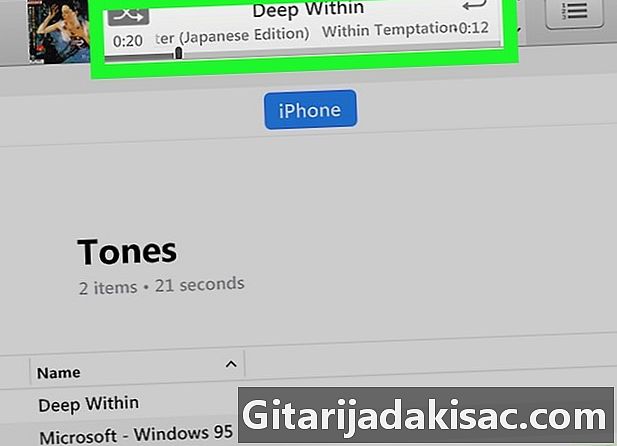
সিঙ্ক্রোনাইজেশন প্রক্রিয়া শেষ হওয়ার জন্য অপেক্ষা করুন। সিঙ্কিংয়ে কয়েক সেকেন্ড সময় নিতে হবে এবং অগ্রগতি আইটিউনস উইন্ডোটি অদৃশ্য হয়ে গেলে আপনি আপনার কম্পিউটার থেকে আপনার আইফোনটি সংযোগ বিচ্ছিন্ন করতে পারেন। আপনাকে কেবল গানটি রিংটোন হিসাবে সংজ্ঞায়িত করতে হবে।
পার্ট 3 রিংটোন সেট আপ করুন
-
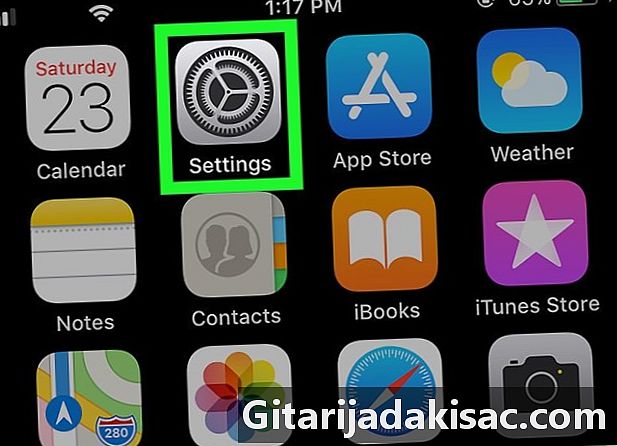
আপনার আইফোনের সেটিংসে যান
. আপনার বাড়ির একটি স্ক্রিনে ধূসর চাকা-আকৃতির আইকনটি আলতো চাপুন। -
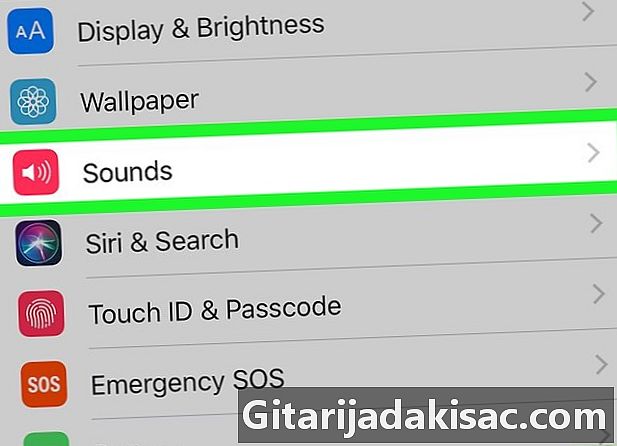
বিকল্পটিতে নীচে স্ক্রোল করুন শব্দ এবং কম্পন. এই বিকল্পটি বিকল্প হিসাবে একই বিভাগে রয়েছে সাধারণ
.- আপনি যদি কোনও আইফোন 6 এস বা তার আগে ব্যবহার করছেন তবে টিপুন শব্দ.
-
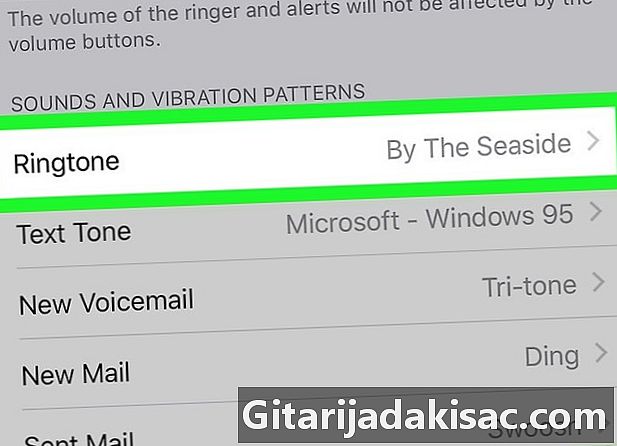
নির্বাচন করা ঘণ্টা. পছন্দ ঘণ্টা সরাসরি শিরোনামে আছে সাউন্ড এবং বিভাজন সিকোয়েন্সস পৃষ্ঠার মাঝখানে -
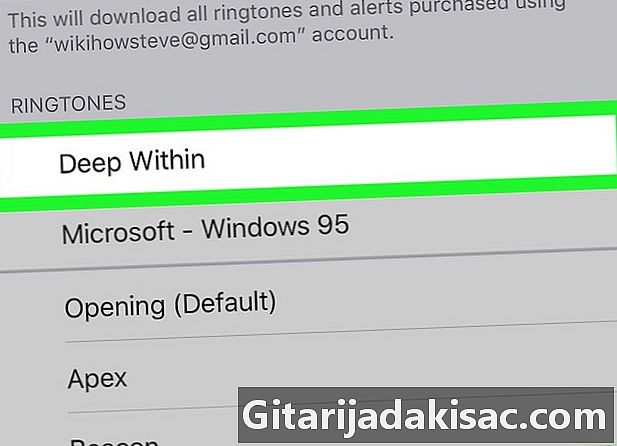
আপনার রিংটোনটির নাম আলতো চাপুন। বিভাগে রিং, আপনি যে রিংটোনটি ব্যবহার করতে চান তার নামটি ট্যাপ করুন। আপনার ফোনটি এখন সমস্ত আগত কলগুলির জন্য এটি ব্যবহার করবে তা বোঝানোর জন্য একটি নীল চেকমার্ক বেজে উঠছে tone -
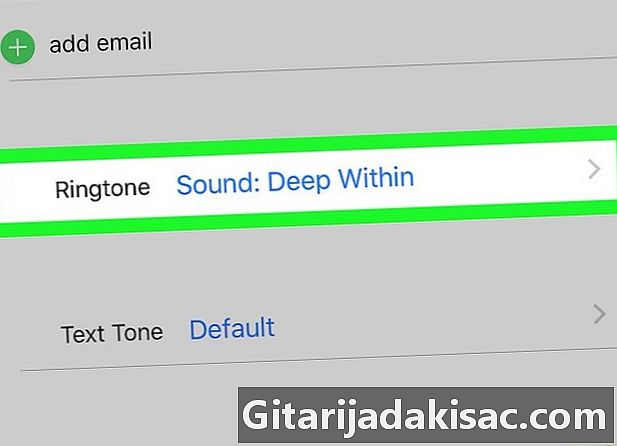
আপনার নতুন রিংটোনকে একটি নির্দিষ্ট পরিচিতিতে বরাদ্দ করুন। আপনি নিজের ফোনবুকের একটি নির্দিষ্ট পরিচিতিতে আপনার নতুন রিংটোনও নির্ধারণ করতে পারেন।- পরিচিতি অ্যাপ্লিকেশনটি খুলুন।
- কোনও পরিচিতির নাম আলতো চাপুন।
- নির্বাচন করা ঘণ্টা.
- আপনি যে রিংটোনটি ব্যবহার করতে চান তা চয়ন করুন।
- প্রেস সমাপ্ত.